Helppoja ohjeita vianmääritykseen Vizio TV ei ole yhteydessä WiFi-verkkoon
Miten korjata Vizio TV ei yhdistä Wifi-yhteyttä Onko sinulla ongelmia Vizio TV:n kanssa, joka ei yhdisty WiFi-verkkoon? Tämä voi olla turhauttavaa, …
Lue artikkeli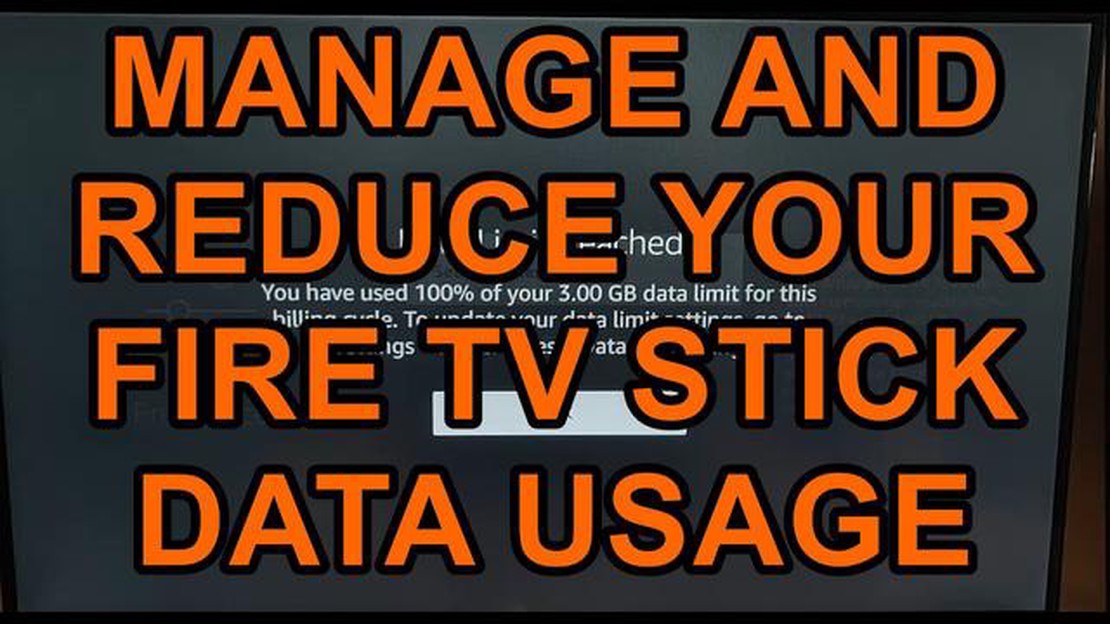
Fire TV Stick on laite, jonka avulla voit suoratoistaa paljon videosisältöä televisiossasi. Internetin käyttäminen Fire TV Stickillä voi kuitenkin mullistaa internet-liikennettä, varsinkin jos sinulla on rajoitettu datapaketti tai hidas yhteys. Tässä artikkelissa tarkastelemme muutamia tapoja, joilla voit vähentää internet-liikenteen käyttöä ja säästää rahaa tililläsi.
Ensimmäinen askel internet-liikenteen säästämiseksi Fire TV Stickissäsi on tarkistaa ääni- ja videoasetukset. Tarkista, että näytön resoluutio vastaa televisiosi resoluutiota. Aseta pienempi resoluutio, jos mahdollista, jotta voit vähentää siirrettävän datan määrää. Harkitse myös lisäominaisuuksien, kuten HDR:n tai Dolby Atmosin, poistamista käytöstä, sillä ne voivat kuluttaa enemmän internet-liikennettä.
Toinen tapa vähentää Internet-liikenteen kulutusta Fire TV Stickissä on rajoittaa korkearesoluutioisen suoratoistosisällön käyttöä. Voit asettaa rajoituksen videon enimmäistarkkuudelle (esimerkiksi 720p), jolloin siirrettävän datan määrä vähenee. Poista seuraavien jaksojen automaattinen toisto käytöstä, jotta vältät suurten videomäärien lataamisen.
Lopuksi voit käyttää erityistä sovellusta, jolla voit seurata ja valvoa Fire TV Stickin internet-liikenteen kulutusta. Näiden sovellusten avulla voit seurata siirretyn datan määrää ja hallita sen käyttöä. Voit asettaa hälytyksiä, kun tietoliikennerajasi saavutetaan, tai tarvittaessa jopa keskeyttää Internetin käytön Fire TV Stickissäsi.
Näillä yksinkertaisilla tavoilla voit säästää Internet-liikennettä Fire TV Stickiä käyttäessäsi tinkimättä televisiosta katsomasi sisällön laadusta. Muista tarkistaa asetukset säännöllisesti ja päivittää sovellukset, jotta laitteesi toimii parhaalla mahdollisella tavalla.
Fire TV Stick on sisällön suoratoistolaite, joka liitetään televisioon HDMI-portin kautta ja jonka avulla voit katsella videoita eri lähteistä, kuten Netflixistä, YouTubesta, Amazon Prime Videosta ja muista. Internetin käyttäminen Fire TV Stickillä voi kuitenkin johtaa nopeaan liikenteen kulutukseen, varsinkin jos katsot teräväpiirtovideoita tai käytät muita verkkoyhteyttä vaativia sovelluksia.
Jos haluat käyttää internetiä Fire TV Stickilläsi säästeliäästi ja vähentää liikenteen käyttöä, tässä on muutamia hyödyllisiä vinkkejä:
Noudattamalla näitä vinkkejä voit käyttää internetiä säästeliäästi Fire TV Stickilläsi ja vähentää liikenteen kulutusta rajoittamatta kuitenkaan suosikkivideoidesi ja muun verkkosisällön katselua.
Jotta voit säästää liikennettä ja käyttää internetiä tehokkaammin Fire TV Stickillä, sinun on asetettava Wi-Fi-yhteys oikein.
Seuraavassa on muutamia vinkkejä, joiden avulla voit optimoida Fire TV Stickin Wi-Fi-yhteyden:
Näiden vinkkien säännöllinen soveltaminen auttaa sinua säästämään Fire TV Stickin internetin käyttöä ja luomaan vakaamman ja nopeamman yhteyden.
Lue myös: Apex legends kaatuu PS4:llä: näin korjaat sen!
Tässä on muutamia hyödyllisiä vinkkejä taloudelliseen internetin käyttöön Fire TV Stickillä:
Voit myös säästää internet-liikennettä seuraavasti:
Kaikki nämä vinkit auttavat sinua säästämään Fire TV Stickin internet-liikennettä ja käyttämään sitä tehokkaammin.
Fire TV Stick tarjoaa useita tapoja vähentää internet-liikennettä ja säästää rahaa. Yksi näistä tavoista on käyttää liikenteen säästötilaa. Tässä tilassa laite pakkaa lähetettävää dataa, mikä voi vähentää merkittävästi Internet-liikenteen määrää heikentämättä merkittävästi videotoiston laatua.
Lue myös: Python-komennon korjaaminen Microsoft-kaupan avaamiseksi Windows 11/10:ssä
Ota liikenteen säästötila käyttöön Fire TV Stickissäsi noudattamalla seuraavia ohjeita:
Kun liikenteen säästötila on otettu käyttöön, laite optimoi automaattisesti lähetettävän tiedon vähentääkseen Internet-liikenteen kulutusta. Huomaa, että liikenteen säästötilassa jotkin videopalvelut saattavat näkyä normaalia heikompilaatuisina. Tämä ei kuitenkaan välttämättä ole havaittavissa useimmissa televisioissa.
Liikenteen säästötilan käyttäminen Fire TV Stickissä säästää liikennettä, etenkin jos sinulla on rajoitettu internet-liikenne tai kallis datapaketti. Voit ottaa tämän tilan käyttöön myös silloin, kun haluat katsoa videoita laadukkaasti, mutta sinulla on rajallinen internetkaistanleveys.
| Liikenteen säästötilan käytön edut: |
|---|
| * Vähentää käyttämäsi internet-liikenteen määrää. |
Voit säästää liikennettä Fire TV Stickiä käyttäessäsi seuraavilla tavoilla: 1) Säädä videon laatuasetuksia itse laitteessa - mitä alhaisempi videon laatu on, sitä vähemmän liikennettä käytetään. 2) Vältä suoratoistopalveluja, jotka tarjoavat HD- tai 4K-suoratoistoa tilauksena tai maksullisena. 3) Muodosta yhteys pieninopeuksiseen Wi-Fi-verkkoon vähentääksesi datankulutusta. 4) Lataa sisältöä etukäteen välttääksesi suoratoistoa.
Voit säätää videon laatua Fire TV Stickissä noudattamalla seuraavia ohjeita: 1) Siirry laitteen aloitusnäytössä kohtaan Asetukset; 2) Valitse Näyttö- ja ääniasetukset; 3) Valitse Resoluutio; 4) Valitse haluamasi videolaatu - 480p, 720p tai 1080p.
Voit ladata sisältöä Fire TV Stickiin käyttämällä seuraavia suosittuja sovelluksia: 1) Netflix - tämän palvelun avulla voit ladata elokuvia ja TV-sarjoja offline-katselua varten. 2) Amazon Prime Video - tämän sovelluksen avulla voit myös ladata sisältöä. 3) YouTube - joidenkin videoiden ja kanavien avulla voit ladata videoita offline-katselua varten.
Jos haluat käyttää matkapuhelintasi Internetin käyttämiseen Fire TV Stickissä, noudata alla olevia ohjeita: 1) Mene Fire TV Stickin kohtaan “Asetukset”. 2) Valitse “Verkkoasetukset”. 3) Valitse “Mobiiliverkot” tai “Bluetooth-yhteys”. 4) Määritä laitteen verkko matkapuhelimesi salasanan ja SSID:n avulla.
Seuraavia Internet-nopeuksia suositellaan suoratoistoon Fire TV Stickillä: 1) HD-suoratoistoon suosittelemme vähintään 5 Mbit/s. 2) 4K-suoratoistoon suosittelemme vähintään 15 Mbit/s. 3) Standarditarkkuuden (SD) videolle suosittelemme vähintään 3 Mbit/s.
Yksi Fire TV Stickin internetin käytön tärkeimmistä eduista on mahdollisuus suoratoistaa videoita ja käyttää erilaisia videopalveluja, kuten Netflixiä, Amazon Prime Videota ja YouTubea. Voit myös käyttää sovelluksia musiikin, pelien ja muiden viihdeohjelmien kuunteluun suurella televisioruudulla.
Miten korjata Vizio TV ei yhdistä Wifi-yhteyttä Onko sinulla ongelmia Vizio TV:n kanssa, joka ei yhdisty WiFi-verkkoon? Tämä voi olla turhauttavaa, …
Lue artikkeliKyberturvallisuuden ominaisuudet oman online-liiketoiminnan verkkosivuilla Verkkoliiketoiminnasta tulee nykyään yhä suositumpaa, ja sen myötä myös …
Lue artikkeliParas ulkoinen kiintolevy Xbox Onelle Oletko innokas pelaaja, joka rakastaa Xbox One -pelejä? Jos näin on, olet ehkä huomannut, että konsolisi …
Lue artikkeli5 parasta SIM-korttia Yhdysvaltoihin matkustamiseen vuonna 2023 Suunnitteletko matkaa Yhdysvaltoihin vuonna 2023? Älä unohda pitää yhteyttä, kun …
Lue artikkeliMiksi yritykset tarvitsevat luovaa henkilöstöä innovatiiviseen työhön yrityksissä? Nykypäivän yritysmaailmassa keskeinen menestystekijä on yritysten …
Lue artikkeli7 Paras älykäs lompakko vuonna 2023 Etsitkö älylompakkoa, joka ei ainoastaan pidä rahasi ja korttisi turvassa, vaan tarjoaa myös lisäominaisuuksia, …
Lue artikkeli